Windows PC용 BenQ 모니터 드라이버 다운로드 및 업데이트
게시 됨: 2023-09-27Windows 11/10 PC에서 무료로 BenQ 모니터 드라이버 다운로드 및 업데이트를 실행하려면 이 문서에 제공된 간단한 방법 중 하나를 사용하여 모니터를 효율적으로 실행하십시오.
BenQ는 다양한 전자 장치를 제조하여 전 세계 사용자에게 제공하는 글로벌 대기업입니다. 이 브랜드는 프로젝터, 모니터 및 기타 디스플레이 장치에 대한 광범위한 대안을 제공합니다. 하지만 이 브랜드는 특히 대화형 스마트 모니터로 잘 알려져 있습니다.
모니터가 매우 훌륭하고 고품질 디스플레이를 제공하지만 장치를 실행하거나 설정하는 데 몇 가지 문제가 발생할 수 있습니다. 이러한 문제는 일반적으로 모니터 드라이버의 다른 문제로 인해 나타납니다. 드라이버는 작은 지침 파일의 집합 또는 모음입니다. 이러한 파일은 시스템과 장치(이 경우 BenQ 모니터)에 사용자의 작업에 응답하는 방법을 지시하거나 지시합니다.
따라서 모니터 드라이버가 오래된 경우 화면 지연, 디스플레이 줄, 화면 깜박임 등의 문제가 발생할 수 있습니다. 이러한 문제를 해결하는 유일한 실행 가능한 해결책은 BenQ 모니터 드라이버 다운로드 및 업데이트를 실행하는 것입니다.
이 간단한 가이드의 다음 섹션에서는 모니터 드라이버를 다운로드하고 설치하는 몇 가지 테스트되고 입증된 방법을 살펴보겠습니다. 전체 가이드를 한 번에 살펴보고 요구 사항에 적합하다고 생각되는 솔루션을 사용하고 드라이버를 설치하십시오.
Windows 10/11 PC에서 BenQ 모니터 드라이버 업데이트/다운로드를 실행하는 방법
아래에는 Windows 11/10용 BenQ 모니터 드라이버를 다운로드하고 업데이트하는 4가지 방법이 있습니다. 드라이버를 업데이트하는 첫 번째 솔루션은 자동이고 나머지는 수동입니다. 따라서 먼저 솔루션을 살펴보고 적합한 솔루션을 사용하십시오.
방법 1: 비트 드라이버 업데이트 프로그램을 사용하여 드라이버 자동 업데이트
BenQ 모니터 드라이버 업데이트 프로세스는 완료되지 않습니다. 장치가 제대로 작동하려면 사용 가능한 소프트웨어 업데이트를 정기적으로 확인, 다운로드 및 설치해야 합니다. 결과적으로, 많은 반복이 필요한 이 절차는 많은 시간을 소모할 수 있습니다. Bit Driver Updater와 같은 자동화 유틸리티를 사용하여 시스템 드라이버를 최신 상태로 유지하는 것이 어떻습니까?
Bit Driver Updater를 사용하면 버튼 하나만 누르면 모든 유형의 드라이버를 쉽게 업데이트할 수 있습니다. 여기에는 BenQ 모니터 드라이버 다운로드도 포함됩니다. 또한 이 도구는 추가적인 정교한 기능에 대한 액세스 권한을 부여하고 해당 기능에 대한 액세스를 잠금 해제합니다. 예를 들어, 이 프로그램을 사용하여 드라이버 백업을 만든 다음 복원할 수 있습니다. 또한 이 도구에는 환상적인 예약 옵션이 많이 포함되어 있어 사용자가 자신의 필요에 맞게 소프트웨어 업데이트 빈도를 조정할 수 있습니다.
이 외에도 원하는 경우 드라이버 업데이트를 무시할 수 있는 옵션이 있습니다. 이 유틸리티는 다양한 장치에서 발생할 수 있는 다양한 문제를 해결하는 데 있어 그 효율성을 보여주었습니다. 프로그램을 다운로드하여 사용하기 시작하면 프로그램이 제공하는 다른 기능을 발견하게 될 것입니다. 당분간은 아래 지침에 따라 Windows 11용 BenQ 모니터 드라이버를 구하세요.
BenQ 모니터 드라이버 업데이트를 위해 비트 드라이버 업데이트 프로그램을 사용하는 방법은 무엇입니까?
- 이 페이지의 아래쪽에 있는 "지금 다운로드 " 버튼을 클릭하여 유틸리티를 다운로드하십시오.
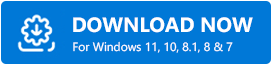
- 컴퓨터에프로그램을 설치한 다음 시작하여 프로세스를 계속할 수 있습니다.
- 검사가 자동으로 시작되지 않으면 드라이버 검사 옵션을 클릭하여 시스템을 수동으로 검사할 수 있습니다.
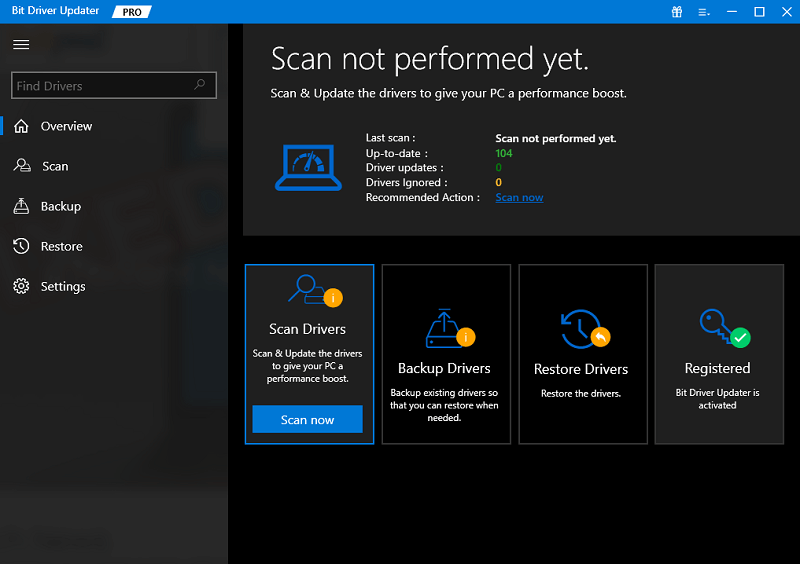
- PC에서 더 이상 지원되지 않는 드라이버 목록을 작성한 후모두 업데이트 옵션을 클릭하면 시간을 절약하고 모든 드라이버를 한 번에 설치할 수 있습니다.또한지금 업데이트 옵션을 클릭하여 특정 드라이버를 업데이트할 수도 있습니다.
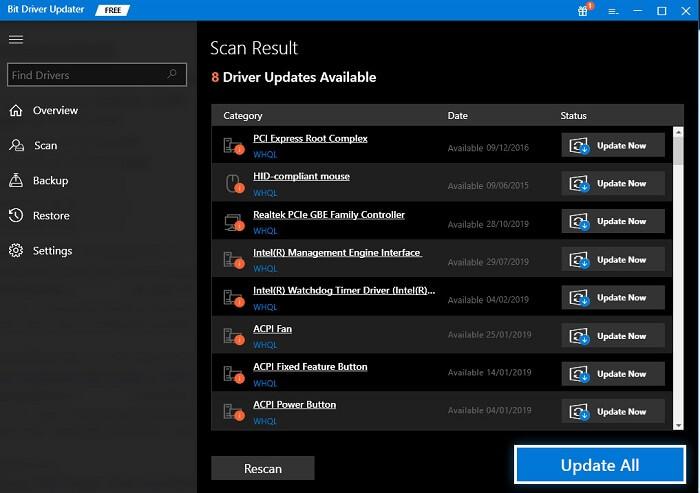
- 해당 절차가 완료되면시스템을 다시 시작 해야 합니다.
또한 읽어 보세요: Windows 10, 11에서 Asus 모니터 드라이버 다운로드 및 업데이트
방법 2: 공식 웹사이트에서 드라이버를 다운로드하세요.
Windows 10용 BenQ 모니터 드라이버 다운로드를 실행하는 신뢰할 수 있지만 수동적인 또 다른 방법은 공식 웹사이트를 사용하는 것입니다. BenQ 공식 웹사이트에는 필요한 드라이버를 즉시 다운로드하는 데 도움이 되는 지원 페이지가 있습니다. 그러나 솔루션을 실행하는 데 몇 가지 문제가 발생할 수 있습니다. 따라서 실행 가능성을 위해 아래 제공된 단계를 자세히 따르십시오.
- BenQ 공식 웹사이트를 방문하세요.
- 홈페이지 상단에 있는 지원 탭을 클릭하세요.
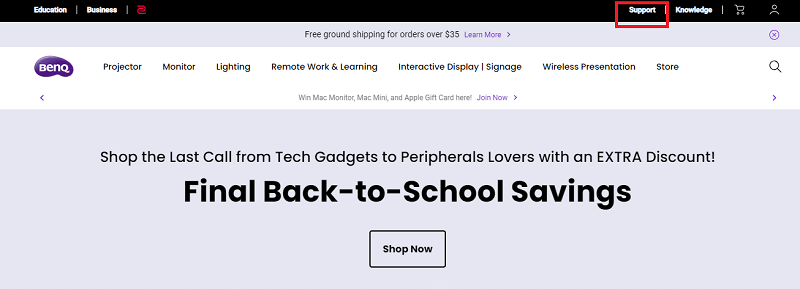
- 지원 페이지가 로드되면다운로드 버튼을 클릭합니다.
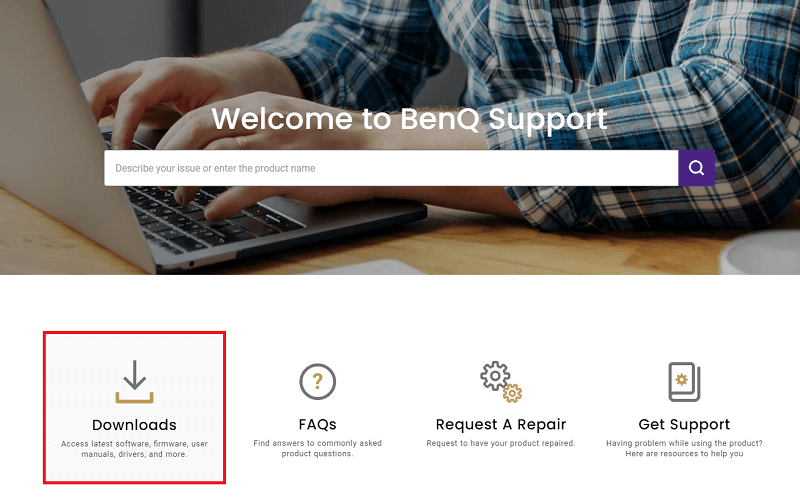
- 제공된 공간에 모니터 이름을 입력하거나카테고리에서 하나를 선택하십시오 .
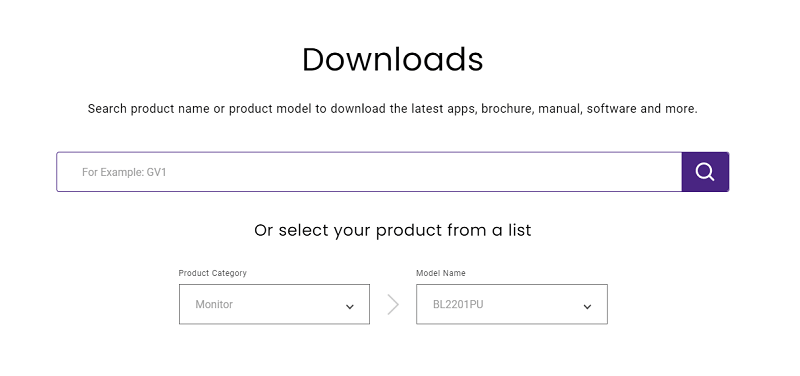
- 원하는 제품을 선택하면 카테고리 섹션 아래에 결과가 표시됩니다. 계속 진행하려면다운로드로 이동을 클릭하세요.
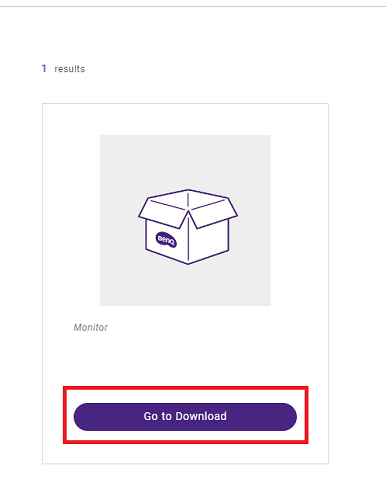
- 이제 웹사이트에서 제품 다운로드 페이지로 이동합니다. 필요한 드라이버를 다운로드하려면다운로드 버튼을 클릭하세요.
- 다운로드가 완료되면 드라이버를 설치하세요 .
이 방법으로 문제가 해결되지 않으면 다음 방법에 따라 Windows 10용 최신 BenQ 모니터 드라이버를 다운로드하세요.

또한 읽어 보세요: 일반 PnP 모니터 드라이버 다운로드 – 설치 및 업데이트
방법 3: 장치 관리자의 도움으로 드라이버 업데이트
장치 관리자는 드라이버를 수동으로 업데이트하는 또 다른 방법을 제공합니다. Windows와 함께 제공되는 기본 제공 도구로, 드라이버 제거, 업데이트, 비활성화 또는 활성화, 변경 사항 롤백 등의 기능을 제공합니다. 현재 Windows 11, Windows 10, Windows 8 및 Windows 7에 모니터 드라이버를 설치하는 데 필요한 단계를 진행하고 있습니다. 장치 관리자를 사용하여 BenQ 모니터 드라이버 업데이트를 실행하는 방법을 알아보려면 아래 단계를 따르십시오.
- 키보드에서 Windows 로고 키와 X키를 동시에 누르면 이 메뉴가 나타납니다.
- 그런 다음 버튼을 누르면 나타나는 컨텍스트 목록에서장치 관리자를 선택하십시오.
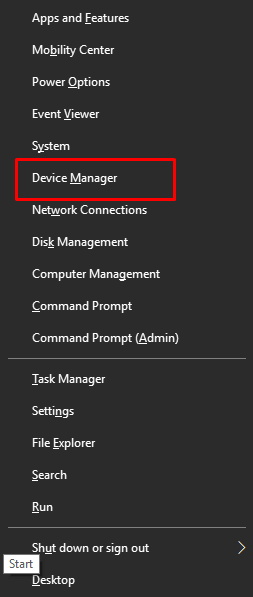
- 장치 관리자에 있는 동안모니터 범주를 확장하려면 모니터 섹션을 두 번 클릭하여 엽니다.
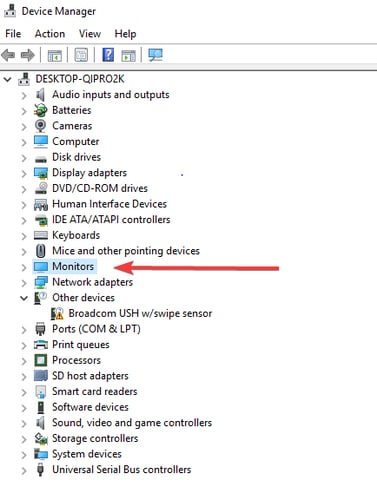
- 일정 시간이 지난 후 BenQ 모니터에서 마우스 오른쪽 버튼을 클릭한 다음 빠른 액세스 메뉴 옵션 목록에서드라이버 업데이트를 선택합니다.
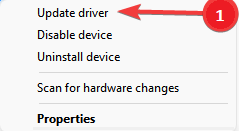
- 프로세스를 계속하려면업데이트된 드라이버 소프트웨어 자동 검색 옵션을 선택하십시오.
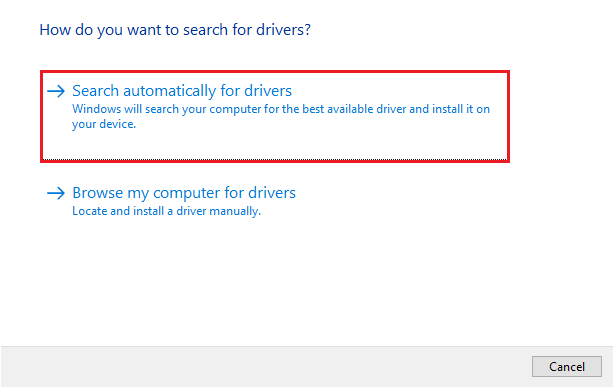
이전에 BenQ 디스플레이 드라이버 파일을 다운로드한 경우 이 내용을 읽어 보십시오. 그런 다음 나타나는 드롭다운 메뉴에서 "내 컴퓨터에서 드라이버 파일 찾아보기"라는 다른 옵션을 선택하십시오.
이전 방법의 단계를 따르면 최신 BenQ 모니터 드라이버 Windows 11을 구하여 설치할 수 있습니다.
또한 읽어 보세요: Windows 10,8,7에서 Acer 모니터 드라이버 다운로드, 설치 및 업데이트
방법 4: 운영 체제를 최신 버전으로 업데이트
이 사실을 모르고 계실 수도 있지만, OS를 최신 버전으로 업데이트하는 것만으로도 BenQ 모니터 드라이버 업데이트에 도움이 될 수 있습니다. 이 방법은 다소 무리가 있으므로 이 가이드의 끝에 배치합니다. 따라서 OS를 업데이트하고 모니터 드라이버를 업데이트하는 방법을 알아보려면 아래 제공된 단계를 따르십시오.
- 작업 표시줄 검색 섹션을 클릭하고업데이트 확인을 입력한 후 목록에서 첫 번째 옵션을 선택합니다.
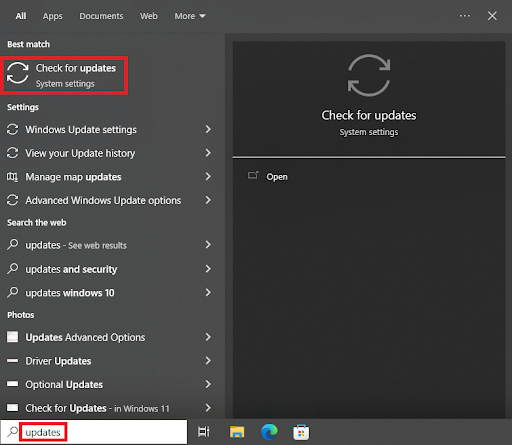
- 설정이 로드될 때까지 기다린 다음 표시되면업데이트 확인 버튼을 클릭합니다.
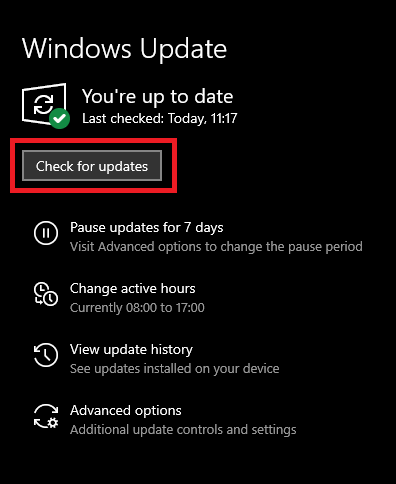
- 도구가 최신 업데이트를 찾는 동안 다시 1~2분 정도 기다립니다. 모든 범주에서 사용 가능한 모든 업데이트를다운로드하고 설치합니다 .
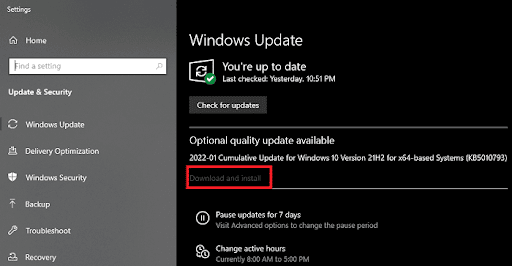
또한 읽어 보세요: ViewSonic 모니터 신호 없음 문제를 해결하는 방법
BenQ 모니터 드라이버 다운로드 및 업데이트: 성공
이것이 Windows 10/11용 BenQ 모니터 드라이버 설치 방법과 관련하여 우리가 전달하고 싶었던 전부였습니다.
문의사항이 있는 경우 아래 댓글 섹션에 글을 작성하여 문의해 주세요. 피드백과 제안을 제공할 수도 있습니다. 다음으로, 정기 및 일일 블로그 업데이트를 위해 뉴스레터를 구독하실 수 있습니다. 또는 Facebook, Instagram 등의 소셜 미디어 채널을 팔로우하세요.
